 |
 |
 |
 |

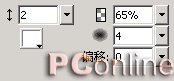
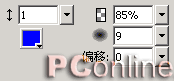
4、此刻编辑区的文本对象会如下图所示。

5、选择效果菜单中的“调整颜色|反转”效果命令,编辑区的晕光文字特效生成。

【注重】“反转”效果命令的使用起到了出人意料的结果,而且在这里生成的晕光文字的立体效果也是比较不错的。
第一种晕光特效字的制作到此就结束了,注重保留制作好的源文件不要丢掉,因为下面第二种制作方法会使用到这个文件的。
第二种晕光特效字的制作方法:
1、使用第一种制作方法制作成功的源文件,继续后面步骤的操作。
2、选中文本对象,按“Ctrl+Shift+D”组合键,连续克隆两个相同的文本对象,并将两个克隆对象所在层的图层混合模式都变为“色彩增殖”方式。如下图所示。

3、将两个克隆对象分别向不同的方向移动1~2像素的位置,从而实现最终的有些模糊的晕光效果,如下图所示。

第二种制作方法到这里就结束了,其实单独将其拿出来有些牵强,究竟它和第一种制作方法是相成一体的,不过效果不同,还是拿出来比较清楚些。
第三种晕光特效字的制作方法:
1、将编辑区的背景色设为黑色,在编辑区输入文字“night”,字体选用“Times New Roman”,字号为“96”大小,字体颜色为白色,字体采用“加粗”、“倾斜”设定,此刻编辑区的文本对象会如下图所示。

2、选中文本对象,选择效果菜单中的“阴影和光晕|发光”效果命令,在弹出的设定框中将颜色设为“#0000FF”,其余各选项的设定请参看下图的具体设定。
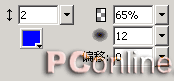
3、按“Ctrl+Shift+D”组合键两次,克隆两个文本对象,并将克隆对象的文本填充色设为“#003399”,同时将克隆对象所在层的图层混合模式都设为“色彩增殖”方式。具体设定可参看下图所示。
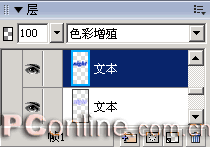
4、将克隆的两个文本层分别向左右方向各移动1~2个像素的距离,具体的距离可以根据实际的图形效果来决定,最终图形效果会如下图所示。

第三种制作方法到这里就讲解完毕了,图层混合模式的应用及其颜色的相关调整为最终效果的实现起了重要的作用。
第四种晕光特效字的制作方法:
1、将编辑区的背景色设为黑色,在编辑区输入文字“night”,字体选用“Times New Roman”,字号为“96”大小,字体颜色为白色,字体采用“加粗”、“倾斜”设定,此刻编辑区的文本对象会如下图所示。

2、选中文本对象,选择菜单命令“文本|转化为路径”,然后单击工具栏上的取消组合按钮 ,然后单击工具栏上的合并按钮
,然后单击工具栏上的合并按钮 ,这样就将文本对象转化为了一个合并的路径对象。从层面板上可以看到此刻文本对象已经转化为了一个“合成路径”对象,请看下图所示。
,这样就将文本对象转化为了一个合并的路径对象。从层面板上可以看到此刻文本对象已经转化为了一个“合成路径”对象,请看下图所示。

3、选中路径对象,选择属性面板上效果菜单中的“模糊|高斯模糊”效果命令,在弹出的“高斯模糊”设置框中,进行如下图所示的设定。
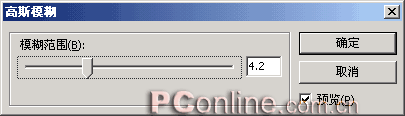
此刻编辑区的对象会如下图所示。

4、选中路径对象,按“Ctrl+Shift+D”组合键,克隆一个新的路径对象。选中克隆对象,在属性面板效果区内删除其“高斯模糊”的效果设定,然后选择菜单命令“修改|改变路径|伸缩路径”,在弹出的“伸缩路径”设定框中进行如下图所示的设定。
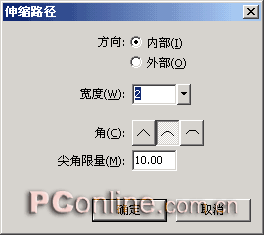
此刻编辑区的效果会如下图所示。

5、在编辑区绘制一个矩形对象,大小以能够覆盖住路径对象为准,这里绘制的矩形对象覆盖了整个编辑区,填充颜色为蓝色。在层面板上调整其层位置,将其拖放到两个路径对象的中间位置,具体操作结果如下图所示。

此刻编辑区会出现如下图所示的效果。

6、单击矩形对象所在的层,将其图层混合模式调整为“色彩增殖”,如下图所示。

编辑区的晕光文字特效已经出现了,如下图所示。

7、继续对最上层的路径对象进行一些其他的效果命令处理。选择效果菜单中的“阴影和光晕|内部发光”效果命令,在弹出的设定框中进行设定,将颜色设为“#000099”,其余各项设定请参看下图所示。
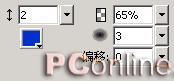
设定完毕后,编辑区的晕光文字特效如下图所示。

到此为止,第四种晕光文字特效的制作结束了,本例值得提一下的是第5步添加的矩形,有的朋友可能会觉得这步有些莫名其妙,其实不是这样,你可以尝试在效果制作完毕后改变矩形的填充颜色,发现了什么,晕光颜色会随着矩形颜色的变化而发生相应的变化。而且通过这种方法实现的晕光效果和单纯使用“发光”的效果命令所生成的效果是不尽相同的,大家可以自行试验。
好了,本节教程到此就全部结束了,在本节中,用较大的篇幅来介绍了四种晕光文字的制作方法,各种效果命令的配合使用及其图层混合模式的灵活调整使得晕光效果也变得千变万化了。看看你能做出何种更出色的晕光特效文字吧!
源文件下载
| Word教程网 | Excel教程网 | Dreamweaver教程网 | Fireworks教程网 | PPT教程网 | FLASH教程网 | PS教程网 |
| HTML教程网 | DIV CSS教程网 | FLASH AS教程网 | ACCESS教程网 | SQL SERVER教程网 | C语言教程网 | JAVASCRIPT教程网 |
| ASP教程网 | ASP.NET教程网 | CorelDraw教程网 |
 QQ:2693987339(点击联系)购买教程光盘
QQ:2693987339(点击联系)购买教程光盘